よくあるご質問 >契約確認・手続き >会社・請求先情報の確認・変更 >現在登録している会社情報を変更したい
FAQ 現在登録している会社情報を変更したい
- 回答
※この操作は、管理者ID(aまたはuから始まるID)をお持ちの方が行うことができます。
管理者および担当者は、総合TOP画面右上、[管理者メニュー]の[管理者・担当者一覧]にてご確認いただけます。
以下の手順で確認・変更してください。
※画面イメージはテスティングヘルパーの場合です。ネット報告の場合も操作は同様です。
【変更申し込み可能な項目】
※次の項目は、画面上からは変更のお申し込みができません。
・会社情報の社名
・請求先情報の請求先社名
・その他、変更したい項目が表示されない場合
これらの変更については、テスティングサービスセンターまでお問い合わせください。
▼テスティングサービスセンター
0120-314-855(10:00~17:00(土日祝除く))
(1)総合TOP画面右上、[管理者メニュー]の[各種変更・申込]をクリック
(2)[会社情報変更]ボタンをクリック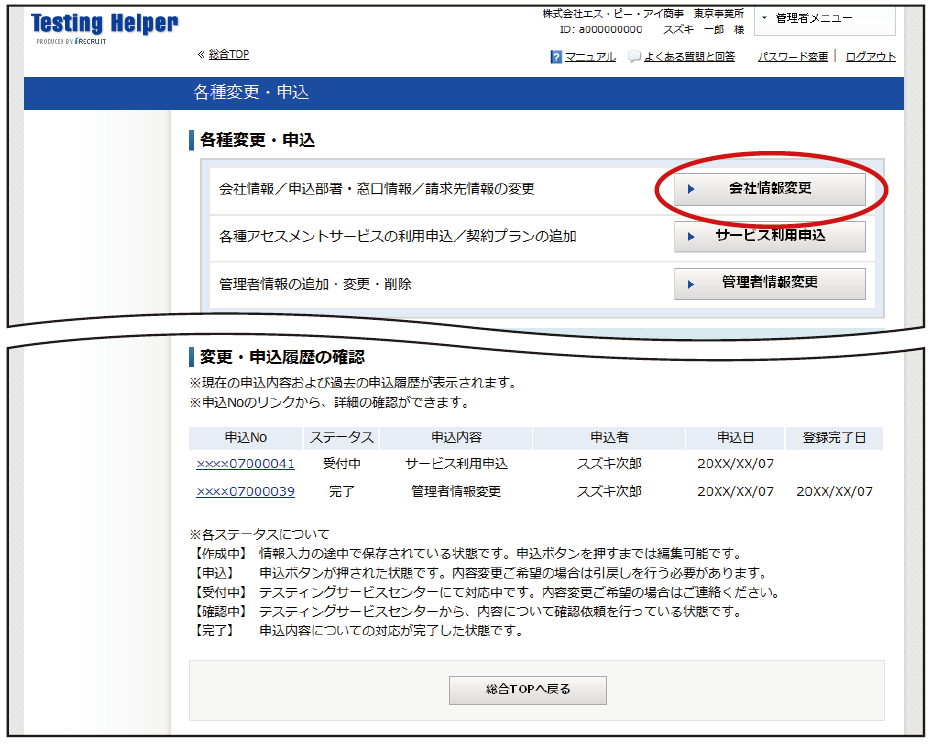
(3)変更したい情報の[詳細を開く]をクリック
※項目が一覧で表示されます。各項目の左側には現在登録されている情報が表示され、右側の欄にも同じ情報が入力された状態で表示されます。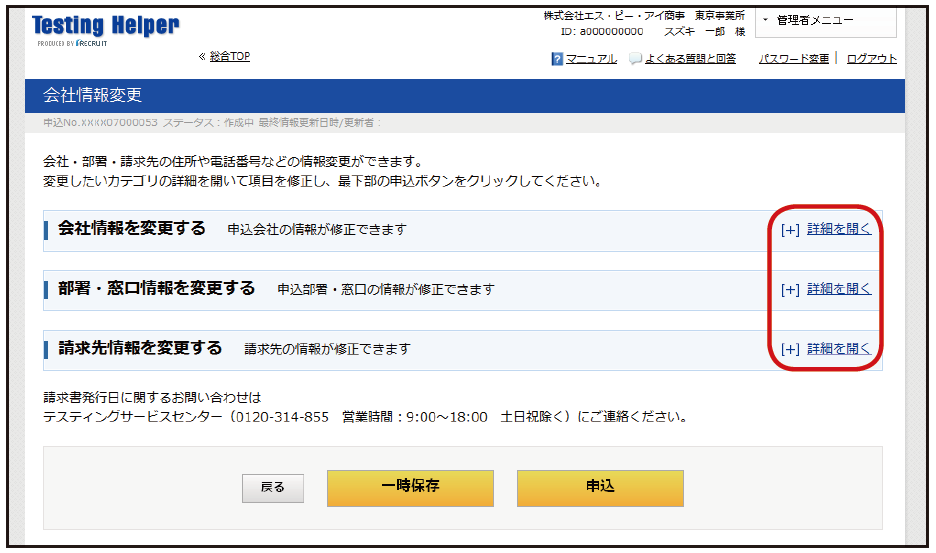
(4)必要に応じて右側の欄を変更し、[申込]ボタンをクリック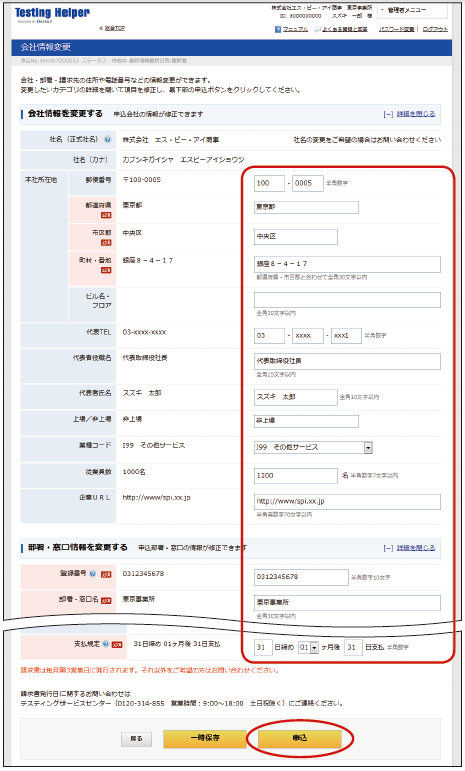
※部署・窓口を空欄にしたい場合(不要な場合)は、[部署・窓口名]に「指定なし」、[部署・窓口名(カナ)]に「シテイナシ」と入力してください。
※部署・窓口のFAX番号がない場合は、[担当FAX]に「00-0000-0000」と入力してください。
※入力した情報を保存して変更の処理を一時中断し、あとで変更の操作を再開したい場合は[一時保存]ボタンをクリックします。
再開する場合は、[各種変更・申込]画面の[変更・申込履歴の確認]で該当する申込Noをクリックします。[会社情報変更]画面に一時保存した内容が表示されます。
一時保存した内容を削除する場合は[削除]ボタンをクリックしてください。
(5)変更内容を確認し、[確定]ボタンをクリック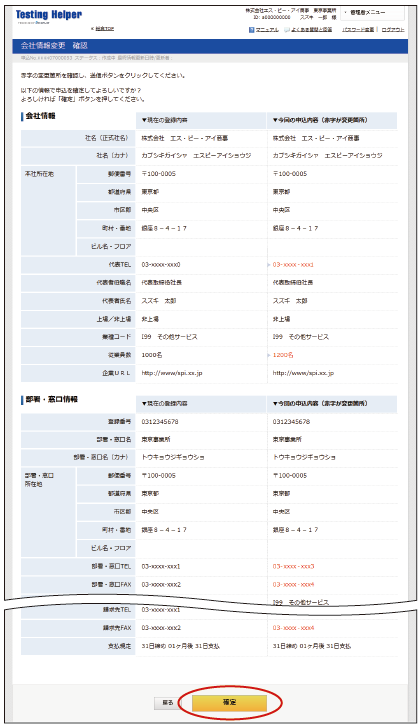
(6)[戻る]ボタンをクリック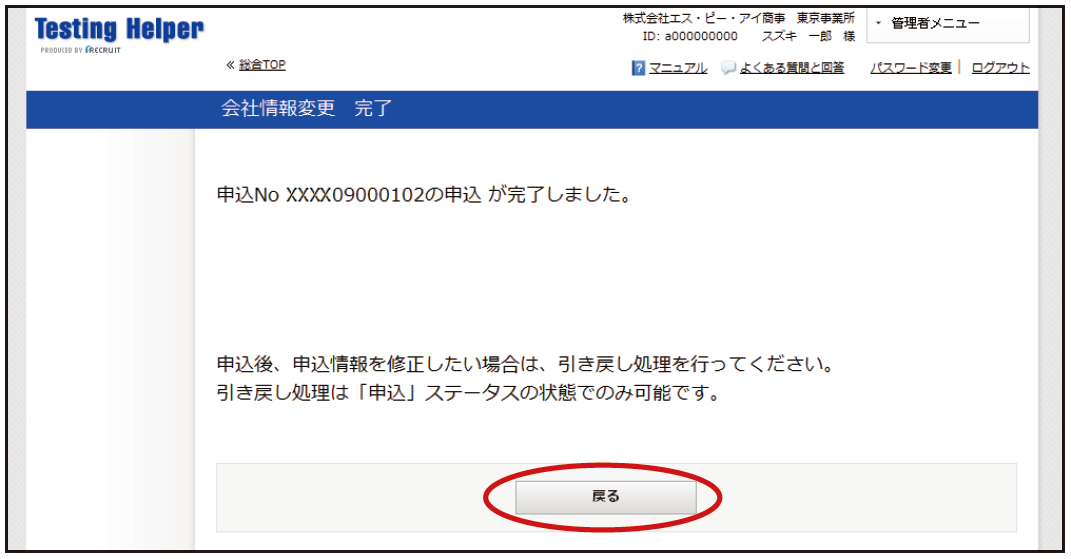
各種変更・申込画面に戻ります。下部の[変更・申込履歴の確認]に自動発番された申込Noと申し込み内容が表示されます。
※申込Noをクリックすると[会社情報変更]画面が表示され、変更内容を確認することができます。
内容修正を行いたい場合は、画面下部の[引戻し]ボタンをクリックします。申し込みの処理が一時保存と同じ状態(ステータスが「作成中」)に戻ります。
申し込みが不要になった場合は[削除]ボタンをクリックします。[削除]ボタンはステータスが「作成中」と「申込」の場合のみ表示されます。
変更申し込みが完了し、弊社での変更処理が完了すると管理者全員に完了メールが送信されます。
管理番号:900
